Herhangi bir fotoğraf editörü ile bir görüntüyü kırpmak kolaydır. Bununla birlikte, animasyonlu bir GIF'in kırpılması, yaygın resim kırpma görevlerinden oldukça farklıdır. Ancak, bir GIF'in belirli bir boyuta nasıl kırpılacağı konusunda endişelenmenize gerek yoktur. GIF dosyalarını kolaylıkla kısaltabileceğiniz en iyi GIF bakır programları.
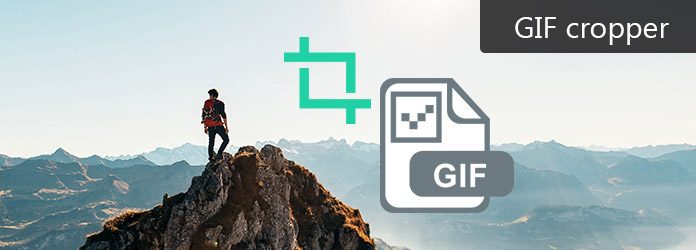
GIF Kırpma
Aiseesoft GIF Dönüştürücüye Video sadece güçlü bir GIF oluşturucu değil, aynı zamanda ücretsiz bir GIF kırpma yazılımıdır. Kırpma, kırpma, birleştirme vb. dahil olmak üzere çeşitli derinlemesine video düzenleme işlevleri elde edebilirsiniz. Bu nedenle, bir kırpma aracını kullanarak bir FLV videosunu GIF formatına dönüştürebilirsiniz. Ücretsiz bir GIF kırpıcı olan Video to GIF Converter, kullanıcıların GIF uzunluğunu ve genişliğini özgürce kesmesine olanak tanır. Ayrıca, en iyi GIF dosya ekranınızı elde etmek için her değişikliği ayrıntılı olarak önizleyebilirsiniz.
1. Adım Animasyonlu bir GIF dosyası yükleyin
GIF kırpma yazılımını Windows veya Mac bilgisayarınıza indirin ve yükleyin. GIF kırpma programını açmak için çift tıklayın. Bir GIF dosyası eklemek için "Dosya Ekle" düğmesine basın.

2. Adım Bir GIF'i önizleme ve kırpma
Araç çubuğundaki "Düzenle" düğmesine dokunun ve sonra "Kırp" sayfasına dönün. Ana önizlemede orijinal önizleme ve çıktı önizleme pencerelerinin görüntülendiğini görebilirsiniz. Manuel olarak kırpmak istediğiniz alanı çizin.

3. Adım Windows ve Mac'te kırpılmış bir GIF çıktısı alma
Bir GIF animasyonunu kırpmayı onaylamak için "Uygula"ya basın. Daha sonra bir hedef klasör belirleyin ve çıktıyı ayarlayın GIF gerekirse ayarlar. Bundan sonra, ücretsiz GIF kırpıcı ile yeniden boyutlandırılmış bir GIF dosyası almak için "Dönüştür" düğmesine basın.

Artıları:
Eksileri:
Yukarıda belirtildiği gibi, çevrimiçi GIF kırpma sitelerini kullanmak, kullanıcıların kırpılmış bir GIF dosyasına hızlı bir şekilde erişmesini sağlar. Ve aşağıdakiler, animasyonlu bir GIF'i hızlı bir şekilde çevrimiçi olarak kırpabilen popüler GIF uzunluğu editörleridir.
Kullanıcıların GIF, JPG, PNG, BMP, WebP, APNG ve FLIF formatlarını kırpması için kullanımı kolay bir arayüz sunar.
Ezgif.com ile GIF Nasıl Kırpılır
1. Adım Bir GIF dosyası yüklemek için "Dosya Seç" i tıklayın veya URL'yi yapıştırın
2. Adım GIF görüntüsünü GIF çevrimiçi kırpıcıya eklemek için "Yükle" ye hafifçe vurun
3. Adım "Kırp" aracını seçin ve görüntü genişliğini ve yüksekliğini ayarlayın
4. Adım En boy oranını ayarlayın ve "Kırp" a basın
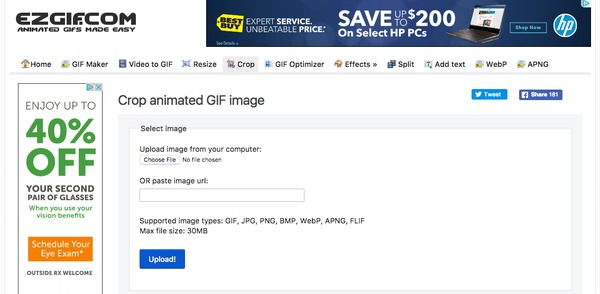
Artıları:
Eksileri:
GIFGIFs.com'a bir GIF animasyonu yükleyebilir ve ardından uzunluğunu ve genişliğini özelleştirilebilir bir şekilde kırpabilirsiniz.
GIFGIFs.com'u Çevrimiçi GIF Kırpmak İçin Nasıl Kullanılır
1. Adım Bir GIF resmini içe aktarmak için "GIF Yükle" veya "Resim URL'sini Yapıştır" ı tıklayın
2. Adım Kırpmak istediğiniz alanı çizin veya genişliğini ve yüksekliğini ayarlayın
3. Adım "Kırp" düğmesine hafifçe vurun ve değiştirilmiş GIF dosyasını önizleyin
4. Adım GIF şekli kırpıcıdan "Sonucu indir" i seçin
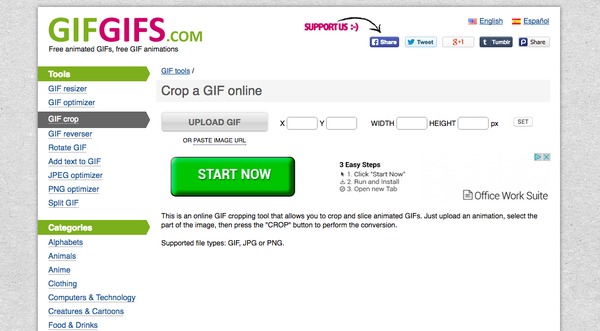
Artıları:
Eksileri:
İLoveIMG çevrimiçi GIF kırpma uygulamasından 5 farklı parça var. Daha spesifik olmak gerekirse, görüntüleri hızlı bir şekilde JPG'ye ve JPG'den sıkıştırabilir, yeniden boyutlandırabilir, kırpabilir, dönüştürebilirsiniz.
İLoveIMG.com ile Animasyonlu GIF Nasıl Kırpılır
1. Adım Masaüstünden, Google Drive'dan veya Dropbox'tan bir GIF yüklemek için "Resim Seç" i tıklayın
2. Adım Animasyonlu GIF dosyanızın piksel cinsinden bir dikdörtgen tanımlayın
3. Adım "Resmi Kırp" düğmesine hafifçe vurun ve birkaç saniye bekleyin
4. Adım Otomatik olarak indirilen GIF dosyasını edinin veya paylaşmak için bağlantısını yapıştırın
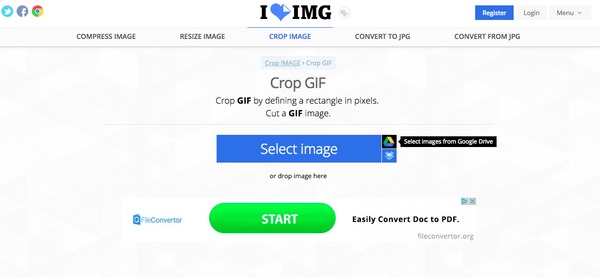
Artıları:
Eksileri:
OnlineImageEditor çok çeşitli çevrimiçi video düzenleme araçları sunar. Böylece, GIF kırpma sitesi ile çıktı GIF animasyonlarını ücretsiz olarak özelleştirebilirsiniz.
OnlineImageEdior.com Kullanarak GIF Online Nasıl Kırpılır
1. Adım Bilgisayarınızdan veya URL'nizden bir GIF resmi seçin
2. Adım Bir "Kırp" aracı seçin ve verilen kırmızı kutu ile alanı seçin
3. Adım Farenin sol düğmesini basılı tutarak kırmızı kutuyu yeniden boyutlandırın
4. Adım GIF'leri çevrimiçi indirmek ve kırpmak için "Uygula" ya hafifçe vurun
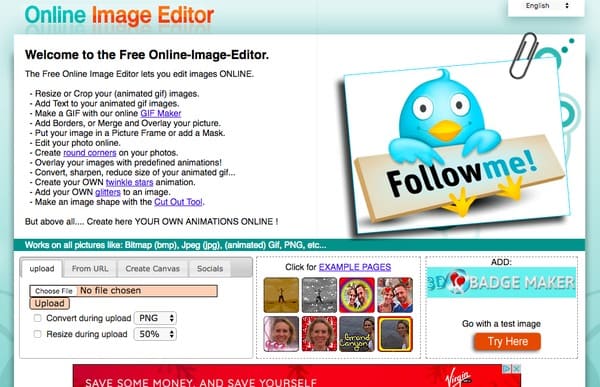
Artıları:
Eksileri:
ResozeImage.net, önceden çalışmanız gereken her adımı bölen kullanıcı dostu bir arayüz sunar.
Bir gif dosyasını ResizeImage.net ile nasıl kırpılır
1. Adım GIF dosyanızı içe aktarmak için "Resim Yükle" yi tıklayın
2. Adım Kırpmak istediğiniz alanı seçin veya doğru genişliğini ve yüksekliğini not edin
3. Adım Değişikliği kaydetmek için önizleyin ve ardından "Uygula" ya basın
4. Adım Çevrimiçi bir GIF kırpma aracıyla kırpılmış bir GIF dosyasını ücretsiz olarak çıktı alın
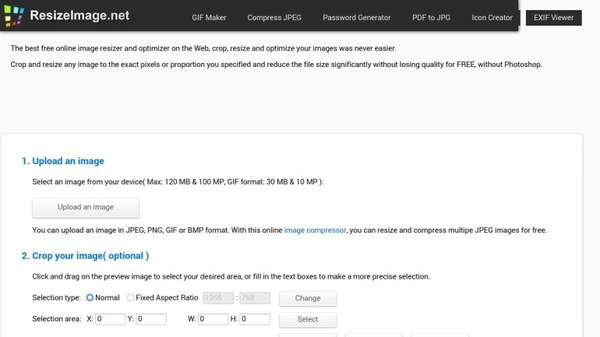
Artıları:
Eksileri:
Aiseesoft Video Converter Ultimate adlı profesyonel GIF kırpma yazılımı var. GIF görüntülerini yukarıdaki GIF kırpıcılardan daha fazla seçenekle kırpabilirsiniz. Ayrıca, tek noktadan video yazılımı, popüler cihazlar için birçok ayar parametresi sağlar. GIF kırpma sayfasına girmek için "Düzenle" menüsünü açın. GIF'leri özgürce kırpabilir ve en boy oranlarını bozulma olmadan koruyabilirsiniz. Buna ek olarak, çıktı değiştirilmiş önizleme penceresi ve orijinal penceresi, kullanıcıların daha iyi bir deneyim kazanmasını sağlar. Eğer kapsamlı bir GIF kırpma programı arıyorsanız, o zaman Video Converter Ultimate yazılımını kaçırmamalısınız.